【Win11安卓子系统下载】Win11安卓子系统(Windows Subsystem for Android) v1.7.32815.0 最新电脑版
软件介绍
Win11安卓子系统是一款由微软公司开发的Android程序模拟器,这款软件只能够支持最新的Windows11系统,我们可以通过Win11安卓子系统来运行各种不同的Android程序。而且你还可以通过这款软件来直接免费下载各种Android程序,非常方便。
Win11安卓子系统目前能够支持大部分的Android程序,并且这款软件还能够最大程度地调动电脑CPU核心来运行程序,从而保证Android程序在电脑上流畅使用。
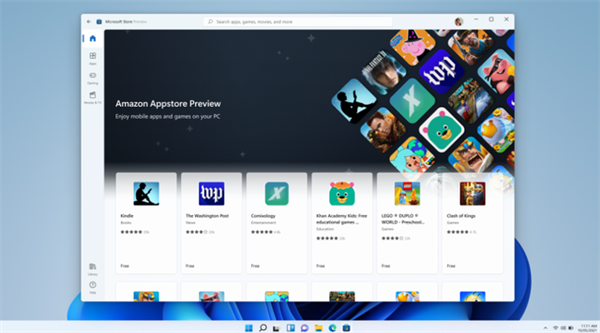
软件功能
设置应用
要访问Windows Subsystem for Android设置应用程序,请转到:开始>所有应用程序>Windows Subsystem for Android。“设置”应用程序可以用来调整以下设置。
子系统屏幕阅读器
如果触摸输入不工作,请确保子系统屏幕阅读器被关闭。欲了解更多信息,请参见微软支持。Android的Windows子系统的可访问性。
子系统资源
根据需要:当选择此选项时,子系统将在移动应用程序被打开时打开。由于子系统需要首先打开,移动应用程序可能需要更长的时间来打开。在第一个移动应用程序之后打开的移动应用程序可能不会受到影响。
持续:子系统总是准备好打开应用程序。由于它总是在后台打开,它将使用你的PC的更多内存和处理能力。
硬件加速的图形
一些应用程序支持改进的图形,可能会使用你的PC的更多内存和处理能力。如果你发现你的电脑运行缓慢,请关闭这个设置并关闭子系统。通过打开你有问题的移动应用程序,重新启动子系统。
启用开发者模式
要在Windows11设备上测试和调试你的应用程序,你需要将开发者模式设置为开。
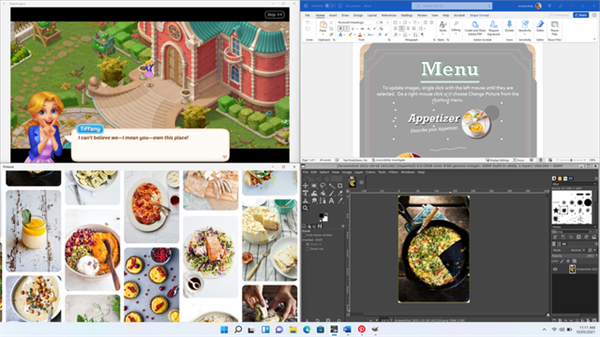
软件特色
1、用户可以将安卓App固定到开始菜单或任务栏,并通过鼠标、触摸或笔输入与它们交互;
2、安卓App还可以集成到Alt+选项卡和任务视图中,帮助用户在App之间快速切换;
3、用户可以在操作中心中查看来自安卓App的通知,或在Windows应用程序和安卓App之间共享剪贴板;
4、微软还添加了无障碍体验,许多Windows辅助功能设置都适用于安卓App。
Win11安卓子系统安装方法
首先在下载Windows Subsystem for Android的安装包,安装包体积有1.2G,需要耐心等待。
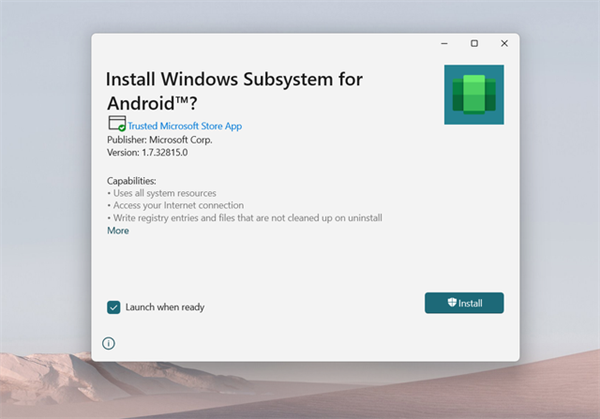
安装过程中可能会提示无法安装。
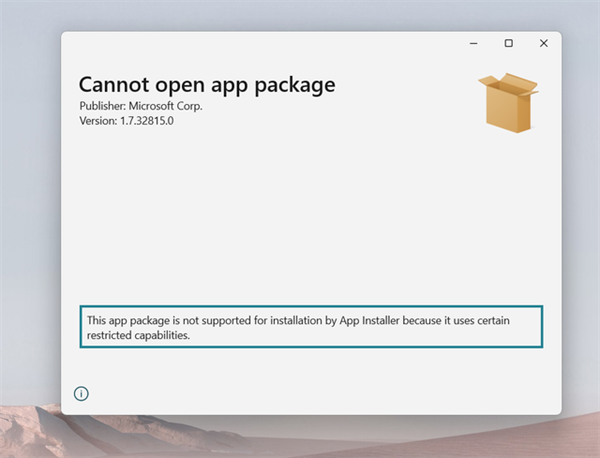
不要紧,我们在开始菜单右键,使用 Windows 终端 (管理员) 命令进入,切换到安装包所在目录,执行如下安装命令:add-xpackage”MicrosoftCorporationII.WindowsSubsystemForAndroid_1.7.32815.0_neutral___8wekyb3d8bbwe.Msixbundle”
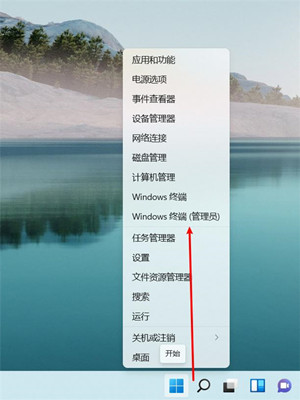
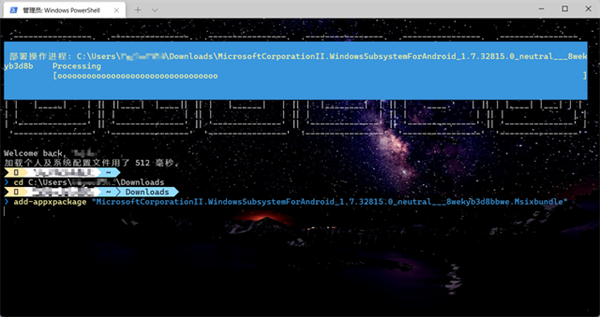
安装成功之后,你就可以在开始菜单看到绿色图标的应用了。
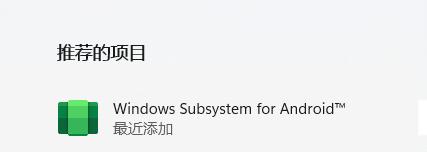
Win11安卓子系统使用说明
打开Win11安卓子系统,可以进入设置页面。
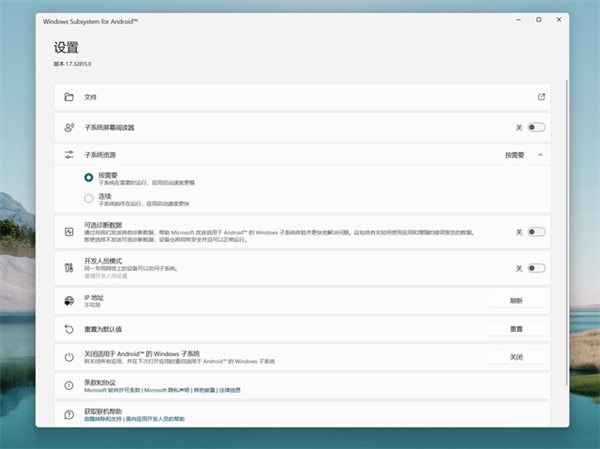
点击文件的右侧箭头,触发一次启动。
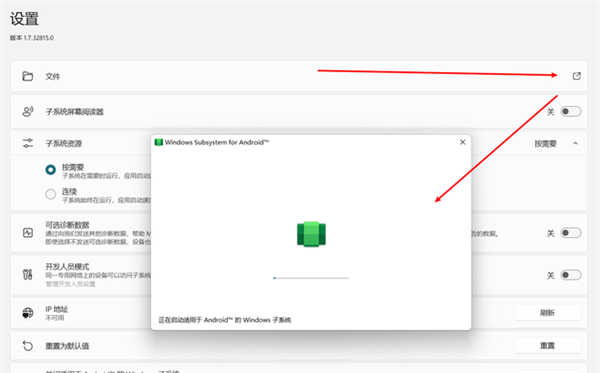
这下真的可以看到安卓子系统的文件了。
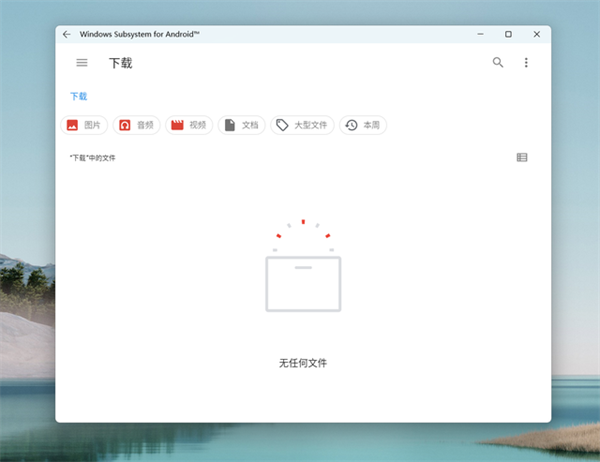
内存占用感觉还好。
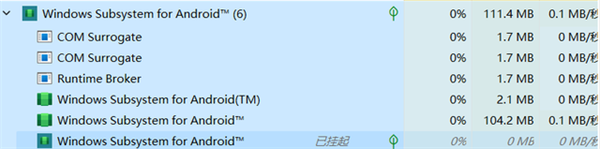
为了方便本地调试,我们打开下开发者模式,方便我们通过 adb 本地调试。
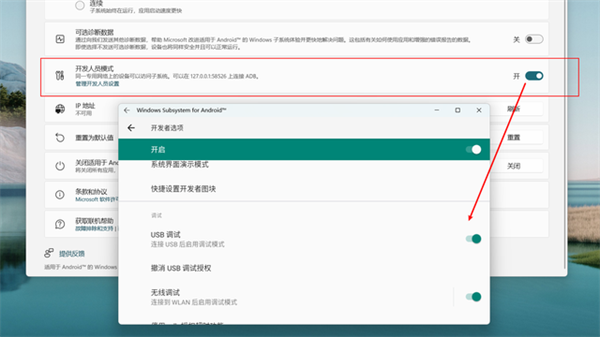
Win11安卓子系统怎么安装Adb?
1、打开并设置好开发者模式
先打开开发者模式,这样才可以实现本地安装

2、通过Windows终端进入Adb命令行模式
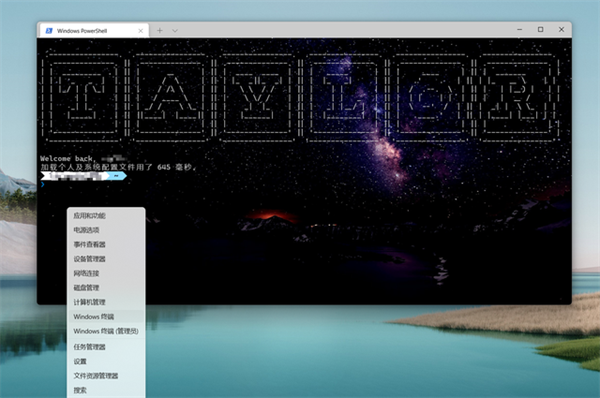
3、切换到APK安装包目录
cd C:\Users\username\Downloads

4、检查Adb版本并且连接安卓子系统
adb version

adb connect 127.0.0.1:58526
这里端口号可能每个人不一样,要以设置页面为准。

adb devices

5、直接使用Adb命令进行安装,例如支付宝。
adb install .\alipay_wap_main.apk
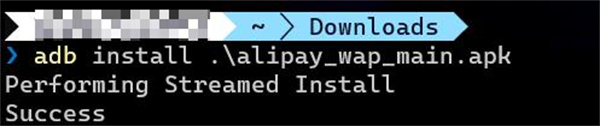
6、成功安装,开始菜单找到安卓应用,启动它。
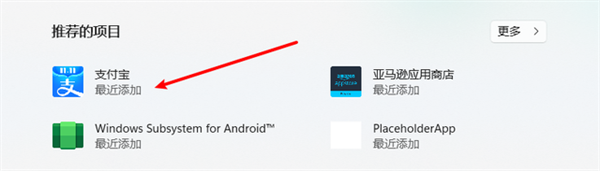
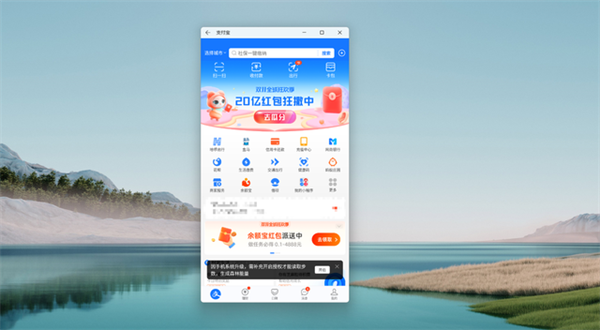
注意事项
电脑需要安装在Windows 11(Build 22000.xxx series builds)上,并满足硬件要求;
用户需要为电脑的BIOS/UEFI启用虚拟化;
电脑的地区必须设置为美国;
电脑必须处于Win11 Beta频道(Dev 频道将在后续支持);
用户需要有一个美国亚马逊帐户才能使用亚马逊应用商店;
下载仅供下载体验和测试学习,不得商用和正当使用。
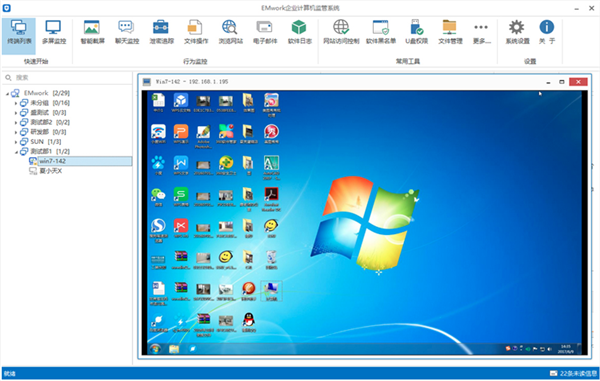
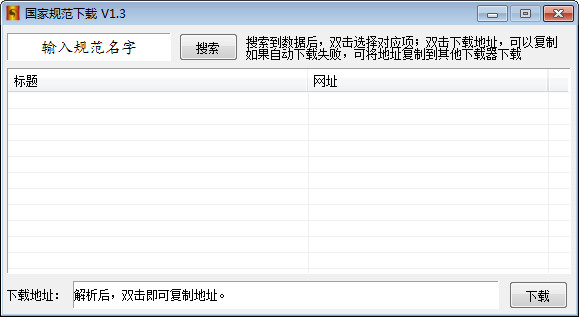
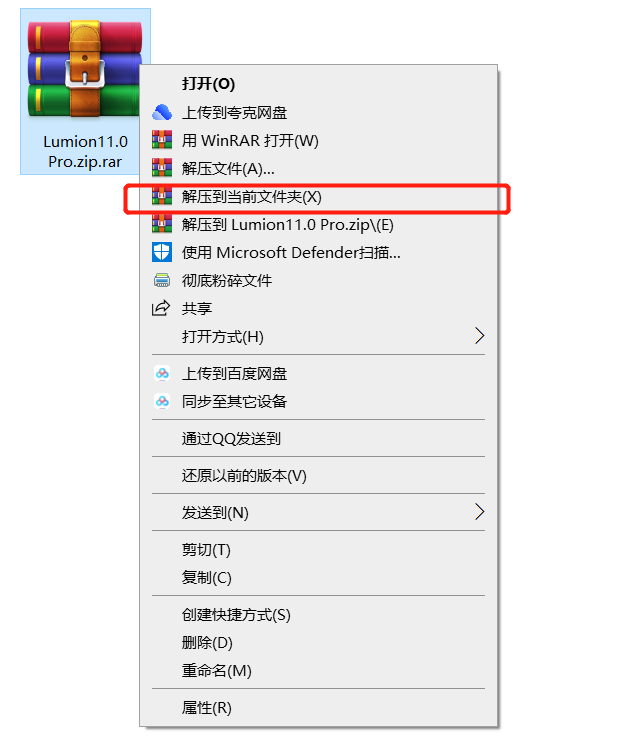
发表评论